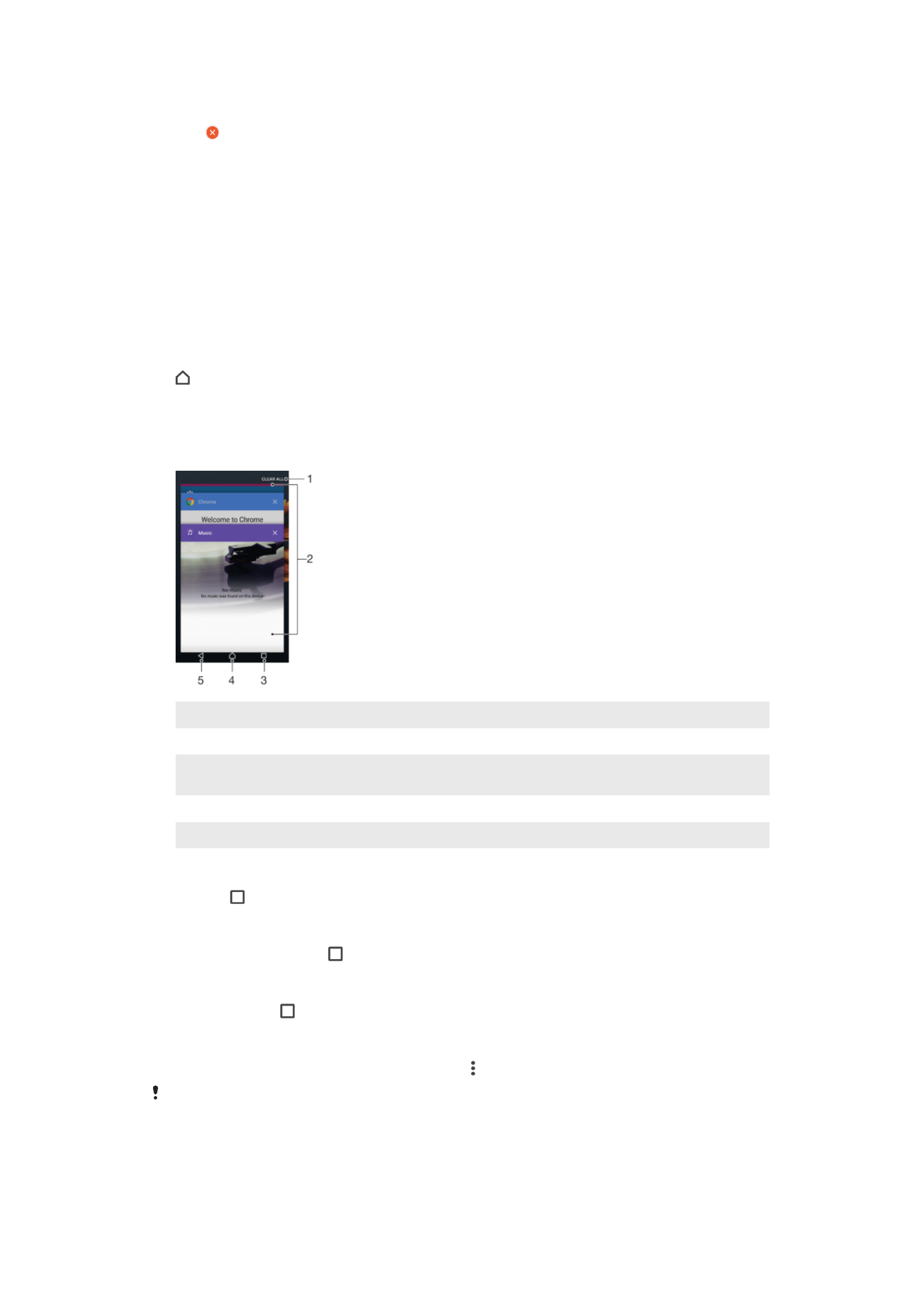
Navigimi në aplikacione
Mund të navigoni mes aplikacioneve duke përdorur tastet e navigimit dhe dritaren e
aplikacioneve të përdorura së fundi, e cila ju lejon të ndërroni me lehtësi mes të gjitha
aplikacioneve të përdorura së fundi. Tastet e navigimit janë tasti Prapa, tasti i Ekranit bazë
dhe tasti i Aplikacioneve të fundit. Mund të hapni po ashtu dy aplikacione në ekran në të
njëjtën kohë duke përdorur regjimin e ekranit të ndarë, nëse aplikacioni e mbështet
funksionin me shumë dritare. Disa aplikacione mbyllen kur shtypni tastin e Ekranit bazë
për të dalë, ndërsa të tjerat ndërpriten ose vazhdojnë të ekzekutohen në sfond. Nëse
aplikacioni ndërpritet ose ekzekutohet në sfond, mund të vazhdoni atje ku e keni lënë kur
ta hapni aplikacionin herën tjetër.
Pamja e përgjithshme e navigimit nëpër aplikacione
1
Pastroni të gjitha - Mbyllni të gjitha aplikacionet e përdorura së fundi
2
Dritarja e aplikacioneve të përdorura së fundi - Hapni një aplikacion të përdorur së fundi
3
Tasti i aplikacioneve të fundit - Hapni dritaren e aplikacioneve të përdorura së fundi dhe shiritin e të
preferuarave
4
Tasti i ekranit bazë - Dilni nga një aplikacion dhe kthehuni në ekranin bazë
5
Tasti prapa - Kthehuni tek ekrani i mëparshëm brenda një aplikacioni ose mbyllni aplikacionin
Për të hapur dritaren e aplikacioneve të përdorura së fundmi
•
Shtypni .
Për të ndërruar me shpejtësi mes aplikacioneve të përdorura së fundi
•
Shtypni shpejt dy herë .
Për të mbyllur të gjitha aplikacionet e përdorura së fundi
•
Trokitni lehtë te dhe më pas trokitni lehtë
PASTRONI TË GJITHA.
Për të hapur një meny në një aplikacion
•
Gjatë përdorimit të aplikacionit, trokitni lehtë .
Një meny nuk është e disponueshme në të gjitha aplikacionet.
26
Ky është një version i këtij botimi për Internet. © Printojeni vetëm për përdorim privat.
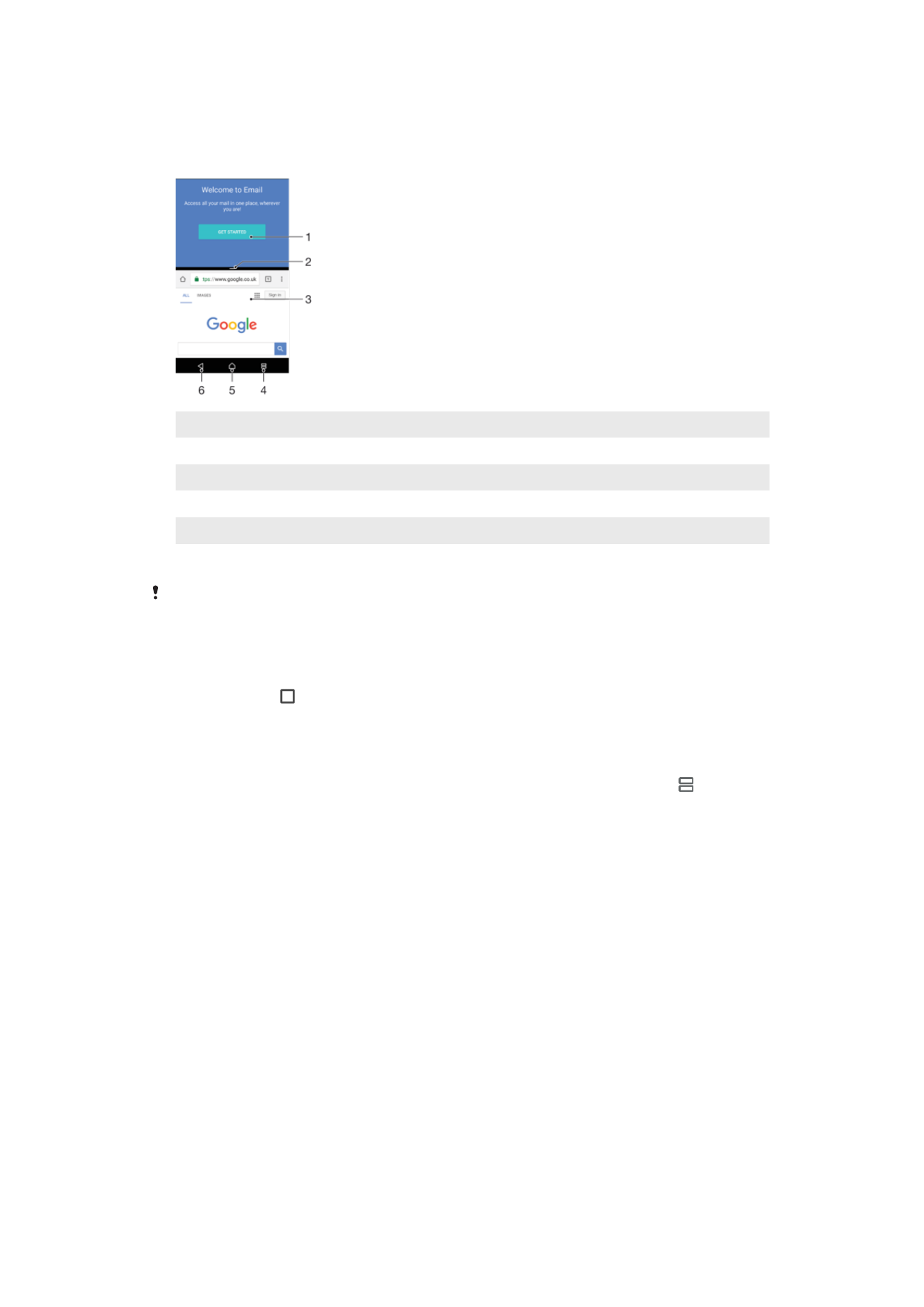
Regjimi i ekranit të ndarë
Regjimi i ekranit të ndarë bën të mundur të shikoni dy aplikacione në të njëjtën kohë, për
shembull, nëse dëshironi të shikoni kutinë hyrëse të postës elektronike dhe një shfletues
uebi në të njëjtën kohë.
1 Aplikacioni 1 në dritaren e sipërme
2 Kufiri i ekranit të ndarë - Zvarriteni për të ndryshuar madhësinë e dritareve
3 Aplikacioni 2 në dritaren e poshtme
4 Tasti i ekranit të ndarë - Përzgjidhni një aplikacion të përdorur së fundi
5 Tasti i ekranit bazë - Kthehuni në ekranin bazë
6 Tasti prapa - Kthehuni tek ekrani i mëparshëm brenda një aplikacioni ose mbyllni aplikacionin
Regjimi i ekranit të ndarë nuk mbështetet nga të gjitha aplikacionet.
Për të përdorur regjimin e ekranit të ndarë
1
Sigurohuni që dy aplikacionet që dëshironi të përdorni në regjimin e ekranit të
ndarë janë të hapura dhe duke u ekzekutuar në sfond.
2
Trokitni lehtë te dhe më pas zvarritni dhe lëshoni aplikacionin e dëshiruar në
pjesën e sipërme të ekranit.
3
Në pjesën e poshtme të ekranit, trokitni lehtë tek aplikacioni i dytë i dëshiruar.
4
Në orientimin e portretit, zvarritni lart ose poshtë shiritin e zi në qendër për të
ndryshuar madhësinë e dritareve.
5
Për të dalë nga regjimi i ekranit të ndarë, trokitni lehtë dhe mbani të shtypur .